Поиск и устранение неисправностей принтера HP LaserJet 1100


Серый фон
• Уменьшите значение параметра плотности печати. Это приведет к уменьшению фонового затенения. Вызовите этот параметр в окне "Свойства принтера (драйвер)."
• Замените бумагу на менее плотную.
• Проверьте условия окружающей среды, в которой находится принтер; слишком сухой воздух (низкая влажность) может вызывать повышенное фоновое затенение.
• Установите новый картридж для принтера.
Следы тонера
• Если следы загрязнения тонером появляются на ведущем крае бумаги, возможно, загрязнены направляющие бумаги. Очистите их сухой, не оставляющей волокон тканью.
• Проверьте тип бумаги и ее качество.
• Попробуйте установить новый.
Рассыпанный тонер
• Очистите принтер изнутри.
• Проверьте тип бумаги и ее качество.
• Попробуйте установить новый.


Повторяющиеся вертикальные дефекты
• Он, возможно, поврежден. Если пятно появляется на том же самом месте на разных страницах, установите новый.
• Тонер, возможно, попал на внутренние детали принтера. Если дефекты обнаруживаются на обратной стороне листа, проблема, вероятнее всего, устранится после распечатки нескольких листов.
Искажение формы символов
• Если символы имеют неправильную форму, с неполной заливкой контуров, возможно,используемая бумага является слишком гладкой. Попробуйте использовать другую бумагу.
• Если символы имеют неправильную форму и волнообразные контуры, лазерный сканер возможно, нуждается в обслуживании. Проверьте, обнаруживается ли тот же дефект при распечатке пробной страницы. Если это имеет место, обратитесь к уполномоченному HP торговому или техническому представителю.
Страница перекошена
• Убедитесь в том, что бумага или другой материал для печати загружены правильно и что направляющие не слишком сильно прижаты к стопке бумаги и не слишком свободны по отношению к ней.
• Лоток подачи бумаги, возможно, переполнен.
• Проверьте тип бумаги и ее качество.
Скручивание и волнистость
• Проверьте тип бумаги и ее качество.
• Возможно, бумага находилась слишком долго в лотке подачи. Переверните стопку бумаги в лотке. Попробуйте также повернуть бумагу на 180 градусов в лотке подачи.
• Попробуйте выполнить печать с протяжкой напрямую.
Складки или трещины
• Убедитесь в том, что бумага загружена правильно.
• Проверьте тип бумаги и ее качество.
• Попробуйте выполнить печать с протяжкой напрямую.
• Переверните стопку бумаги в лотке. Попробуйте также повернуть бумагу на 180 градусов в лотке подачи.
Очистка принтера
Во время печати частички бумаги, тонера и пыли собираются внутри принтера. Со временем, эти накопления могут привести к таким дефектам качества печати, как появление частичек тонера на бумаге или другие виды загрязнения тонером. Принтер имеет два режима очистки, которые позволяют исправлять и предотвращать дефекты этого типа.
• Очистка
• Очистка пути прохождения бумаги в принтере
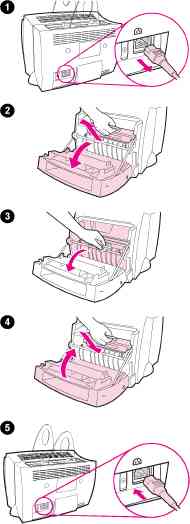
Очистка
Очистку зоны не требуется выполнять на регулярной основе. Перед очисткой найдите места внутри принтера, в которых наблюдаются значительные отложения.
Перед очисткой принтера выключите его, отсоединив шнур питания от сети, и подождите, пока принтер остынет.
1 Выключите принтер, отсоединив шнур от сети, и подождите, пока он остынет.
2 Откройте дверцу принтера и выньте из принтера.
Во избежание повреждения запрещается оставлять его на свету более нескольких минут. При необходимости накройте. Также, во избежание повреждения принтера запрещается дотрагиваться до черного губчатого передаточного валика, находящегося внутри принтера.
3 Сухой, свободной от волокон тканью протрите пыль и грязь с путей прохождения бумаги и из полости, в которой он помещается.
4 Поставьте на место и закройте дверцу принтера.
5 Подсоедините шнур электропитания к принтеру.

Очистка пути прохождения бумаги в принтере
В этом процессе используется бумага копировального качества, с помощью которой удаляются пыль и частички тонера с пути прохождения бумаги. Пользуйтесь этим способом, если на распечатках обнаруживаются частички тонера или точки. На получаемой при этом странице выводятся отходы от процесса печати, поэтому ее следует выбросить.
1 Убедитесь в том, что в принтер загружена бумага.
2 Убедитесь в том, что принтер находится в состоянии готовности.
3 Нажмите и удерживайте кнопку ПРОДОЛЖИТЬ в течение 20 сек. (если отпустить кнопку раньше этого времени, произойдет сброс принтера). Принтер протянет лист бумаги.
После удерживания кнопки ПРОДОЛЖИТЬ нажатой в течение 20 сек все три лампочки принтера начинают мигать и находятся в этом состоянии до завершения процесса очистки.
Устранение заторов бумаги в принтере
Бумага иногда заминается в процессе выполнения печати. Ниже указываются некоторые из причин возникновения заторов бумаги:
• Лотки подачи бумаги загружены неправильно или переполнены.
• Направление вывода бумаги изменяется не до печати задания, а в процессе печати.
• Используются материалы, которые не удовлетворяют спецификациям.
Не забывайте удалять всю бумагу из лотка подачи и выравнивать стопку бумаги, перед тем как укладывать новую бумагу в лоток. Эта мера позволяет избежать захватывания нескольких листов бумаги сразу при ее подаче в принтере и уменьшает частоту появления заторов. См. наклейку, которую вы поместили на принтере при установке этой аппаратуры.
Извещение о заторе бумаги вы получите в виде сообщения об ошибке в программе и в форме изменения состояния лампочек на панели управления принтера.
Типичные места образования затора бумаги

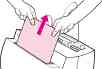
Если лист все еще частично находится в лотке подачи бумаги, вытяните его из этого лотка до полного удаления. Если удалить лист таким путем не удается, см. "Удаление замятой страницы." Пути вывода бумаги: Если лист все еще частично находится в приемнике или на пути вывода, вытяните его до полного удаления.
После устранения затора бумаги в принтере может оставаться некоторое количество рассыпанного тонера, который будет удален после печати нескольких страниц.


Удаление замятой страницы
Если к принтеру подсоединен сканер, вам, возможно, потребуется переместить принтер к краю стола, на котором он находится, чтобы имелось свободное место для опускания дверцы.
1 Откройте дверцу принтера. Если бумагу удается вынуть без удаления, устраните затор ; см. шагЗ. В противном случае, перейдите к шагу 2.
2 Выньте его и отложите его в сторону, накрыв листом бумаги.
Заторы бумаги в этой зоне могут привести к попаданию рассыпанного тонера на бумагу. Если тонер попадет на одежду, стряхните его сухой тканью и замойте одежду холодной водой. Горячая вода способствует закреплению тонера на ткани.
Во избежание повреждения запрещается оставлять на свету более нескольких минут.


3 Возьмитесь обеими руками за выступающую часть бумаги (включая середину листа) и осторожно вытяните ее из принтера.
4 После удаления застрявшей бумаги поставьте кассету с тонером на место и закройте дверцу принтера.
Если вам потребовалось передвинуть принтер к краю стола для открывания дверцы со сканером, проверьте надежность подсоединения шнура электропитания и кабеля принтера.
После устранения затора может потребоваться выполнить сброс принтера.
Выньте всю бумагу из лотка подачи и выровняйте пачку после добавления к ней бумаги.
Затор бумаги: удаление
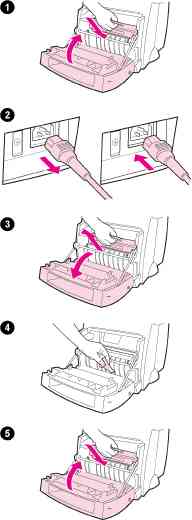
Иногда при устранении затора может оторваться кусочек бумаги. Пользуйтесь следующей процедурой для удаления маленьких кусочков бумаги, оставшихся в принтере.
1 Убедитесь в том, что он установлен и что дверца принтера закрыта.
2 Выключите принтер и снова включите его. После перезапуска принтера произойдет продвижение кусочков бумаги с помощью роликов.
Принтеры на 220-240 В могут быть выключены и включены с помощью выключателя.
3 Откройте дверцу принтера и выньте из принтера.
4 Удалите обрывки бумаги.
5 Вставьте в принтер и закройте дверцу принтера.
Если бумага не вышла наружу, повторите шаги 1 -5.
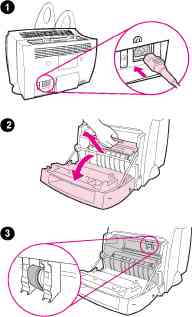
Замена ролика подачи
Если в принтере регулярно происходят сбои при подаче бумаги (бумага либо не подается в принтер, либо подается сразу несколько листов), может оказаться необходимым заменить ролик подачи или очистить его.
1 Отсоедините шнур питания от принтера и дайте ему остыть.
2 Откройте дверцу и выньте.
3 Найдите ролик подачи.
4 Поверните нижнюю часть подающего ролика по направлению к передней стенке принтера.

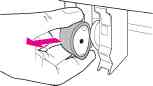

5 Осторожно выньте подающий ролик из принтера.
6 Расположите новый ролик внутри гнезда, в котором размещалась старая деталь.
7 Поверните нижнюю часть нового подающего ролика по направлению к задней стенке принтера.
8 Вставьте в принтер и закройте дверцу принтера.
Подсоедините принтер к сети и включите его.


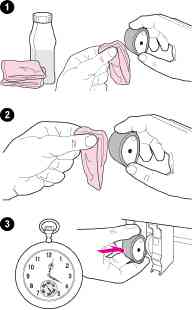
Очистка ролика подачи
Если вы хотите очистить ролик подачи, а не заменить его, следуйте приведенным ниже инструкциям.
Выньте ролик подачи, как описано в разделе "Замена ролика подачи."
1 Окуните свободную от волокон ткань в изопропиловый спирт и протрите ею ролик.
Спирт легко воспламеняется. Держите спирт и ткань вдали от открытого пламени. Дайте спирту полностью высохнуть, прежде чем закрыть принтер и подсоединить к нему шнур питания.
2 С помощью сухой, свободной от волокон ткани протрите ролик подачи для удаления частичек грязи.
3 Дайте ролику полностью высохнуть, прежде чем поставить его на место в принтер.
Сброс принтера
Для переустановки параметров принтера нажмите на кнопку Продолжить, находящуюся на панели управления принтера, и задержите кнопку в нажатом положении в течение 5 секунд.
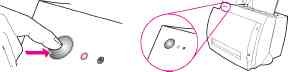 <<<назад
<<<назад
|